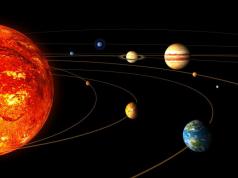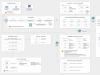Ako asi viete, iPhone a iPad k nám neprišli z neba... ale z “ Práca v garáži" Preto, ako všetko materiálne na tomto svete, ani tieto vychytávky nie sú vo svojej podstate ideálne a môžu sa pokaziť a zamrznúť. Ak sa váš iPhone náhle prestane zapínať, ste na správnom mieste.
V tomto článku sa pozrieme na najčastejšie problémy, pri ktorých sa iPhone nezapne a pokúsime sa nájsť riešenie pre každý z nich. Teraz prestaňte panikáriť a relaxujte... Teraz všetko napravíme...
Ak vám iPad spadol zo 14. poschodia alebo ste spolu s džínsami umyli svoj iPhone, tento článok vám pravdepodobne nepomôže. Tu by malo byť jasné, že zariadenie utrpelo dosť vážne škody. V takejto situácii je lepšie nehádať, prečo sa iPhone nezapne, ale okamžite kontaktovať servisné stredisko.
- Ak svoj iPhone utopíte na záchode -
- Musíte odomknúť svoj iPhone alebo obísť zámok aktivácie -
- iPhone sa zasekol na obrazovke „Slide to Update“ -
- Neviete ako reštartovať iPhone? —
Predpokladajme, že nepoznáte dôvod, prečo sa váš iPhone prestal zapínať. Potom sa zamerajme na príznaky, ktoré poskytuje vaše zariadenie, a potom sa rozhodnite, čo možno urobiť v každom podobnom prípade.
V skutočnosti sú tu najčastejšie príznaky problematického iPhone:
- Neustále čierna obrazovka
- Aplikácia zmrazená
- iPhone sa veľmi zahrieva
Pozrime sa na každý z dôvodov podrobnejšie a tiež uvedieme možné kroky a riešenia, ako zapnúť iPhone.
Neustále čierna obrazovka
Najbežnejším prípadom je, keď obrazovka iPhone zostane čierna bez ohľadu na to, aké tlačidlá stlačíte. Zvyčajne dôvod na to je úplne alebo zamrznutý iOS. V najvzácnejších prípadoch je možné, že firmvér zlyhal, ale o tom nižšie. Nasledujúcich pár krokov by malo uviesť vaše zariadenie späť do prevádzkyschopného stavu.
KROK 1 - Ak je váš iPhone dlhší čas v chlade, dávam vám 100% záruku, že toto je dôvod, prečo sa nezapne. Vedeli ste, že lítium-iónové batérie neznášajú nízke teploty a takmer okamžite “ stratiť svoj náboj"? Zahrejte telefón v dlaniach a pokračujte krokom 2.
KROK 2 – Pripojte iPhone k nabíjačke a nechajte aspoň 10 minút. Ak bola príčinou slabá batéria, iPhone by sa mal zapnúť sám. V opačnom prípade prejdite na KROK 3.

3. KROK – V tomto kroku musíte svoj iPhone tvrdo reštartovať (je lepšie neodpájať nabíjací kábel). Tento postup sa mierne líši pre rôzne modely iPhone. Presnejšie, odlišný je spôsob jeho vykonávania... Aby vám to bolo jasnejšie, nižšie som uviedol stručný návod:
- iPhone 4S/6S: podržte stlačené tlačidlá HOME a POWER na 15 sekúnd.
- iPhone 7: Podržte stlačené tlačidlá POWER a - na 15 sekúnd.
- iPhone 8/X/XR/XS/11: rýchlo stlačte a uvoľnite tlačidlo hlasitosti + , potom urobte to isté s - , potom podržte bočné tlačidlo (predtým nazývané POWER) na 15 sekúnd.
Ak je vyššie uvedená kombinácia úspešne vykonaná, obrazovka iPhone by mala najskôr stmavnúť a potom by sa na nej malo zobraziť žiariace logo jablka. Uvoľnite tlačidlá a počkajte asi jednu minútu, kým sa iOS úplne spustí.
KROK 4 – Niekedy je potrebné pred vykonaním KROKU 2 niekoľkokrát zapnúť/vypnúť tichý spínač. Nikto nevie prečo, ale toto NAOZAJ pomáha, ak podržaním tlačidiel HOME a POWER nič neurobíte.
Ak tieto kroky nefungujú, môže to znamenať jednu z nasledujúcich situácií:
- Nabíjací kábel je chybný
- Napájací adaptér zlyhal
- Vnútorné komponenty iPhone sú chybné
Nájdite 100 % funkčnú nabíjačku a kábel a zopakujte kroky 2 až 4.
- Ak sa váš iPhone nenabíja - .
Nebuďte skeptickí ohľadom nabíjacieho modulu a kábla. Pomerne nedávno som nahradil pôvodnú „čipku“, pretože... Pri jeho používaní sa iPhone nabil len na 60 %. Nabíjacie káble pre zariadenia Apple sú veľmi „chúlostivé“ a môžu zlyhať aj bez vonkajšieho poškodenia.
Pokiaľ ide o napájacie adaptéry (v bežnej reči - nabíjačka) Môžem povedať jednu vec - VYSKÚŠAJTE POUŽÍVAŤ ORIGINÁLNE NAPÁJACIE ADAPTÉRY. Úprimne povedané, čínske lacné falzifikáty sa zahrievajú a topia sa priamo počas prevádzky. Platí to pre domácu 220V aj automobilovú 12V nabíjačku.
Teraz o kábloch Lightning - pôvodný kábel je spočiatku chabý, ale stojí drahých 19 dolárov. Odporúčam každému, aby si zakúpil bleskový kábel od spoločnosti Ugreen, ktorá je označená PFI(Vyrobené pre iPhone) a podľa toho používa originálny bleskový čip. Za málo peňazí dostanete večný kábel!
Čo keby ste svoj iPhone nabili niečím? (napríklad lacné čínske adaptéry do auta), je možné, že porucha ovládača napájania alebo ovládača nabíjania iPhone.
Ak je to váš prípad, batéria jednoducho nebude fyzicky schopná prijať nabíjanie, pretože... Nabíjací mikrokontrolér na to nevydáva potrebný príkaz. Napísal som o tom v prístupnom jazyku v samostatnom článku -.
Je ťažké tu niečo urobiť sami a najlepšie je kontaktovať normálne servisné stredisko.
Aplikácia zmrazená
Stáva sa tiež, že aplikácia na iPhone môže zamrznúť alebo prestať normálne fungovať. V takom prípade ho musíte vynútiť zatvorenie a tým ho uvoľniť z pamäte telefónu.
Ak chcete vynútiť zatvorenie aplikácie, postupujte takto:
iPhone 4S – 8: Dvakrát stlačte tlačidlo HOME a potom potiahnutím nahor zatvorte nenávidenú aplikáciu.

iPhone X: Potiahnite prstom úplne z dolnej časti obrazovky a podržte prst na obrazovke, kým sa neobjavia dlaždice aplikácie. Potiahnutím nahor uvoľníte zamrznutú aplikáciu z pamäte.

iPhone nereaguje na stlačenie tlačidiel
Môj iPhone niekoľkokrát úplne prestal reagovať na stlačenie fyzických tlačidiel. Zároveň na obrazovke zvyčajne zostala obrazovka poslednej aplikácie a nemohol som ju opustiť. Ak sa ocitnete v podobnej situácii, jednoducho „tvrdá“.
Ak to chcete urobiť, podržte stlačené tlačidlá HOME a POWER na 10 sekúnd (pre iPhone 7, 8 a X, pozri kombinácie tlačidiel vyššie).
Na obrazovke neustále svieti jablko Apple
Stáva sa, že sa iPhone nezapne, no zároveň sa Apple rozsvieti na obrazovke, potom zmizne... a tak ďalej donekonečna. Zvyčajne je to spôsobené neúspešnou aktualizáciou iOS, nemotorným útek z väzenia alebo zlyhaním pri obnove iPhone zo zálohy.
V takejto situácii sa môže zdať, že prišiel koniec telefónu. Neunáhlite sa však k záverom, ale skúste so zariadením urobiť nasledovné.
Vo väčšine prípadov je možné tento problém vyriešiť pomocou obnovenie továrenských nastavení iPhone. Existuje niekoľko spôsobov, ako to urobiť, v závislosti od vašej situácie. Nižšie uvádzam oba režimy obnovenia iPhone.
KROK 1 – Spustite iTunes na počítači a pripojte USB kábel (zatiaľ nemusíte pripájať USB kábel k telefónu).
KROK 2 – Vypnite iPhone podržaním tlačidiel HOME + POWER (pre iPhone 7, 8 a X sú kombinácie uvedené vyššie).
KROK 3 - Stlačte a podržte tlačidlo HOME a pripojte kábel USB k zariadeniu.
KROK 4 - Podržte tlačidlo DOMOV kým sa na obrazovke zariadenia nezobrazí logo iTunes a obrázok zástrčky.

KROK 5 - Na obrazovke počítača sa zobrazí upozornenie, že zariadenie je v režime obnovenia.

KROK 6 – Teraz už len kliknite na tlačidlo Obnoviť... Buďte trpezliví, pretože... Pred obnovením továrenských nastavení vášho iPhone si bude musieť váš počítač stiahnuť najnovšiu verziu systému iOS zo serverov spoločnosti Apple. V čom telefón bude ležať s vypnutou obrazovkou a nebude vykazovať žiadne známky života.
Dokonca aj s dobrým rýchlym internetom môže proces sťahovania trvať 40 minút alebo viac. Ak je vaše internetové pripojenie nestabilné alebo pomalé, proces sa nemusí nikdy dokončiť. Pripojte sa k rýchlejšiemu pripojeniu Wi-Fi.
Režim DFU
Ak sa váš iPhone nezapne, aj keď ste to vyskúšali vyššie, existuje ešte jedna metóda - (Aktualizácia firmvéru zariadenia). Ak chcete spustiť svoj iPhone v režime DFU, musíte prísne dodržiavať pokyny uvedené v odkaze vyššie.
Ak potrebujete uviesť svoj iPhone X alebo 8 do režimu DFU -
iPhone sa veľmi zahrieva
Po páde iPhone na zem (aj z malej výšky) sa veľmi často stáva, že jeho obrazovka zhasne a samotné zariadenie sa už nezapne. Pri pokuse o nabíjanie sa obal na iPhone okamžite začne veľmi zahrievať, čo NIE JE normálne.
V takýchto prípadoch by som doma neexperimentoval. Boh ťa ochraňuj pred ohňom...
Je prirodzené myslieť si, že po fyzickom náraze (páde na zem) by mohli vnútorné komponenty iPhonu zlyhať. Čo presne, to neviem povedať. Treba to rozobrať a diagnostikovať. V takom prípade vyhľadajte bežné servisné stredisko a zverte tento problém odborníkom.
Žiadna z metód nepomohla
Čo? Stále máte problémy so svojím iPhone alebo iPad a jednoducho ho nemôžete spustiť? Radím vám, ušetrite si nervy a choďte do normálneho servisu. Za predbežnú kontrolu sa neplatí.
Profesionálna oprava nemusí byť potrebná, ak jablko pri nabíjaní iPhone bliká a samotné zariadenie sa nespustí. Príčinou poruchy môžu byť menšie poruchy systému alebo nedostatok energie v dôsledku zlomeného kábla USB. Skúste zapnúť zariadenie pomocou originálnej nabíjačky. Ak iPhone stále bliká v spodnej časti, vykonajte vlastnú diagnostiku a skontrolujte, či zariadenie nie je mechanicky poškodené.
Škrabance a čipy môžu spôsobiť poruchu modemu, kábla, základnej dosky a iných vnútorných prvkov zariadenia. Rozbité časti zariadenia by ste nemali vymieňať sami - vyhľadajte pomoc kvalifikovaných odborníkov, ktorí vám pomôžu, ak zariadenie bliká v spodnej časti a nefunguje správne.
Prečo sa zariadenie nespustí?
Softvérové chyby môžu viesť k tomu, že keď pripojíte nabíjačku, vaše zariadenie sa nezapne a začne blikať logo – ikona jablka. K tomu môžu viesť nasledujúce problémy:
- opotrebovanie náhradných dielov
- slabá batéria
- vlhkosť, ktorá sa dostane do krytu iPhone
- systémové problémy
Tiež, keď zapnete iPhone, ikona jablka sa môže objaviť a dlho blikať, ak boli nastavenia nakonfigurované nesprávne. Aby vaše zariadenie fungovalo správne, resetujte indikátory.
Ak je telefón mŕtvy a nebude sa nabíjať v dôsledku pádu, problém môže byť vážnejší. Náraz by mohol poškodiť konektory alebo odpojiť kábel. Ak nemáte profesionálne vybavenie a skúsenosti s demontážou zariadenia, nemali by ste sa pokúšať opraviť zariadenie sami. Iba kvalifikovaný odborník, ktorý rozumie technickým vlastnostiam zariadení Apple, môže presne a presne opraviť poruchu iPhone.
Ako obnoviť zariadenie
Ak používate originálnu a fungujúcu nabíjačku, ale iPhone sa stále nezapne a logo bliká, musíte vykonať niekoľko akcií, ktoré obnovia prevádzku zariadenia.
Efektívne riešenia problému:
Ak chcete vymazať RAM a reštartovať všetky aplikácie, stačí reštartovať telefón. Táto možnosť je vhodná pre akúkoľvek technológiu Apple. Ak sa po vymazaní pamäte telefón zapol, dôvodom, že smartfón nefungoval normálne a jablko blikalo, bolo zamrznutie aplikácie.
Ako vykonať tvrdý reštart
Ak pri nabíjaní vášho iPhone bliká jablko na obrazovke a samotné zariadenie sa nezapne, skúste vykonať tvrdý reštart. Táto metóda vyrieši niektoré systémové problémy.
Kroky tvrdého reštartu:
- odpojte zariadenie od nabíjačky
- Na niekoľko sekúnd podržte vypínač a tlačidlo Domov
- počkajte, kým sa na displeji nezobrazí jablko
Ak dôvod, prečo jablko počas nabíjania bliká, je spôsobený zmenou nastavení a nastavením nesprávnych parametrov, metóda nepomôže napraviť situáciu. V takýchto prípadoch je potrebný úplný reset údajov a inštalácia nového softvéru.
Ak chcete aktualizovať softvér, postupujte podľa týchto krokov:
- spustite iTunes na PC
- pripojte svoje zariadenie (na obrazovke by sa malo objaviť logo Apple)
- vypnite zariadenie súčasným stlačením tlačidiel Home a Power
- uvoľnite tlačidlo napájania, keď obrazovka stmavne (ikona by sa nemala rozsvietiť)
- Uvoľnite tlačidlo Domov, keď vás iTunes upozorní, že obnova dát začala
- Obnovenie softvéru potvrďte v iTunes
Aktualizácia softvéru bude vykonaná v režime DFU – kým sa programy neobnovia, displej by mal zostať čierny a logo Apple sa na ňom nezobrazí. Po dokončení sťahovania údajov skúste zariadenie pripojiť. Výrobca odporúča používať iba originálne nabíjačky a USB káble.
Kedy je potrebná odborná oprava?
Ak po reštarte a obnovení softvéru telefón stále zomrie a ikona v tvare jablka počas pripojenia bliká, príčina poruchy môže spočívať v problémoch s hardvérom. Na odstránenie porúch je najčastejšie potrebné nahradiť nasledujúce prvky.
Spravodlivé, nie predražené a nepodceňované. Na webovej stránke služby by mali byť uvedené ceny. Nevyhnutne! bez hviezdičiek, jasné a podrobné, pokiaľ je to technicky možné – čo najpresnejšie a najstručnejšie.
Ak sú dostupné náhradné diely, až 85 % komplexných opráv je možné zrealizovať za 1-2 dni. Modulárne opravy vyžadujú oveľa menej času. Webová stránka zobrazuje približné trvanie akejkoľvek opravy.
Záruka a zodpovednosť
Na všetky opravy musí byť poskytnutá záruka. Všetko je popísané na webe a v dokumentoch. Zárukou je sebavedomie a úcta k vám. Záruka 3-6 mesiacov je dobrá a postačujúca. Je potrebné skontrolovať kvalitu a skryté chyby, ktoré sa nedajú okamžite odhaliť. Vidíte čestné a reálne podmienky (nie 3 roky), môžete si byť istí, že vám pomôžu.
Polovica úspechu v opravách Apple je kvalita a spoľahlivosť náhradných dielov, takže dobrý servis funguje priamo s dodávateľmi, vždy existuje niekoľko spoľahlivých kanálov a vlastný sklad s osvedčenými náhradnými dielmi na aktuálne modely, takže nemusíte plytvať čas navyše.
Bezplatná diagnostika
Je to veľmi dôležité a pre servisné stredisko sa to už stalo pravidlom slušného správania. Diagnostika je najťažšia a najdôležitejšia časť opravy, ale nemusíte za ňu zaplatiť ani cent, aj keď na základe jej výsledkov neopravíte zariadenie.
Servisné opravy a dodávka
Dobrá služba oceňuje váš čas, preto ponúka bezplatné doručenie. A z rovnakého dôvodu sa opravy vykonávajú iba v dielni servisného strediska: možno ich vykonať správne a podľa technológie iba na pripravenom mieste.
Pohodlný rozvrh
Ak služba funguje pre vás a nie pre seba, potom je vždy otvorená! absolútne. Rozvrh by mal byť vhodný, aby sa zmestil pred prácou a po nej. Dobrá služba funguje cez víkendy a sviatky. Čakáme vás a pracujeme na vašich zariadeniach každý deň: 9:00 - 21:00
Povesť profesionálov pozostáva z niekoľkých bodov
Vek a skúsenosti spoločnosti
Spoľahlivý a skúsený servis je známy už dlho.
Ak je firma na trhu dlhé roky a dokázala sa presadiť ako odborník, ľudia sa na ňu obracajú, píšu o nej, odporúčajú ju. Vieme, o čom hovoríme, pretože 98% prichádzajúcich zariadení v servisnom stredisku je obnovených.
Ostatné servisné strediská nám dôverujú a posielajú nám zložité prípady.
Koľko majstrov v oblastiach
Ak na vás vždy čaká niekoľko inžinierov pre každý typ zariadenia, môžete si byť istí:
1. nebude žiadny rad (alebo bude minimálny) - o vaše zariadenie bude hneď postarané.
2. dáte svoj Macbook na opravu odborníkovi v oblasti opráv Macov. Pozná všetky tajomstvá týchto zariadení
Technická gramotnosť
Ak položíte otázku, špecialista by na ňu mal odpovedať čo najpresnejšie.
Aby ste si vedeli predstaviť, čo presne potrebujete.
Pokúsia sa problém vyriešiť. Vo väčšine prípadov z popisu môžete pochopiť, čo sa stalo a ako problém vyriešiť.
Ak čelíte situácii, keď sa váš obľúbený iPad nezapne, kontrolka „jablko“ sa rozsvieti a zhasne, neponáhľajte sa so zariadením do servisného strediska. Existuje niekoľko spôsobov, ako je možné obnoviť fungovanie tabletu doma.
Kontrola nabíjania
Úplne prvá vec, ktorú musíte urobiť, ak sa iPad nezapne, rozsvieti sa kontrolka „jablko“ a potom zhasne, je skontrolovať úroveň nabitia zariadenia. Je možné, že ste prehliadli signál na obrazovke iPadu, že jeho batéria je slabá. Zároveň nemusí blikať samotná ikona nabíjania – iPad zareaguje na úplné vybitie úplne čiernym displejom, na ktorom sa logo Apple objaví len na sekundu. Aj keď tablet „visí na jablku“, príčina poruchy môže byť rovnaká.
Vaše akcie v tomto prípade:
- pripojte iPad, ktorého kontrolka „jablko“ sa rozsvieti a potom zhasne, k „natívnej“ nabíjačke (nabíjačky pre telefóny, iPad mini a iné zariadenia Apple nie sú vhodné)
- počkajte aspoň 20 minút
- znova spustite iPad
Používanie „natívnej“ nabíjačky je mimoriadne dôležité. Analógové nabíjačky môžu prehrievať iPad, keď je pripojený k sieti, čo vedie k rôznym problémom pri jeho prevádzke. Nesprávne používané iPady po zapnutí zamrznú a prestanú sa nabíjať úplne. iPhone a iPod zamrznú rovnakým spôsobom.
Ak sa váš iPad ani po nabití nezapne, skontrolujte tiež, či nabíjací kábel a zásuvka fungujú správne – pripojte k nim iný telefón alebo smartfón a uistite sa, že sa nabíjajú. Ak miniaplikácie fungujú s týmto káblom a zásuvkou, prejdite na iné spôsoby obnovenia iPadu.
Reštartovanie zariadenia
Ďalším spôsobom, ako obnoviť akékoľvek smartfóny Apple, keď sa iPad nezapne, „jablko“ sa rozsvieti a zhasne, je reštartovanie zariadenia. Toto sa vykonáva v troch krokoch:
- Stlačte súčasne klávesy Home a Sleep
- podržte ich 10-15 minút, kým sa na displeji nezobrazí logo „Apple“.
- počkajte, kým sa tablet reštartuje
Táto metóda reštartu obnoví takmer všetky miniaplikácie Apple v prípade zlyhania softvéru. Táto metóda sa často používa po inštalácii tweaku z Cydie alebo útek z väzenia, po ktorom iPad pomerne často zamrzne.
Obnovenie modulu gadget cez iTunes
Ide o pomerne agresívny spôsob riešenia softvérových chýb, ale ak iPad „visí na jablku“ a tvrdohlavo sa nezapne, flashovanie firmvéru je posledná vec, ktorú môžete vyskúšať doma. Zlá vec na tejto metóde je, že po aktualizácii iPadu riskujete vymazanie všetkých alebo časti údajov na vašom zariadení. Stane sa tak, ak ste v nedávnej minulosti nezálohovali svoj iPad do iTunes.
Blikanie v situáciách, keď iPady po zapnutí zamrznú, sa vykonáva v niekoľkých fázach:
- nainštalujte do počítača najnovšiu verziu iTunes
- pripojte iPad k počítaču, ktorý sa vypne alebo neustále reštartuje na Apple
- vyberte príslušný typ zariadenia v nastaveniach programu a počkajte, kým program preň stiahne najnovšiu verziu softvéru
- Súčasne stlačte a podržte tlačidlá Napájanie a Domov na iPade - na obrazovke iPadu sa objaví „jablko“ a zhasne
- postupujte podľa pokynov v dialógovom okne iTunes, ktoré sa otvorí na obrazovke počítača
Program vám ponúkne nastavenie iPadu, ktorý je zamrznutý a nezapne sa ako úplne nový (s návratom do továrenských nastavení a úplnou stratou všetkých dát) alebo obnovenie najnovšej zálohy.
Oprava mechanického poškodenia
Všetky opísané metódy sú vhodné na domácu svojpomocnú opravu iPadu, ktorý je zamrznutý a nejde zapnúť, za predpokladu, že poškodenie zariadenia nebolo mechanické. Ak sa váš tablet vypne a po páde sa už nespustí, príčinou neustáleho reštartovania zariadenia môže byť zlomený kábel.
Medzi ďalšie príznaky patrí nasledujúce rušenie:
- Po zapnutí sa obrazovka rozsvieti a bliká
- pruhy a iné chyby obrazu sú pozorované pred vyblednutím obrazu
- „jablko“, ktoré sa objaví, je rozmazanej bielej farby
Ak sa váš iPad vypne v dôsledku mechanického poškodenia, nepokúšajte sa ho opraviť sami. Skúste reštartovať tablet alebo ho nabiť pomocou metódy opísanej vyššie a potom zariadenie flashnúť. Ak žiadna z metód nepomôže a iPad sa reštartuje a zhasne, odneste ho do servisného strediska.
Najziskovejšou možnosťou je zveriť Yudu účinkujúcim. Obnovia tablet, ktorý sa nezapne ani nenabije čo najrýchlejšie priamo u vás doma:
- spájkujte zlomený kábel
- vymeňte rozbité sklo obrazovky
- vykoná profesionálnu inštaláciu softvéru
Každý model iPadu, ktorý sa reštartuje na Apple, bude po aktualizácii fungovať ako nový.
Na iPhone sa rozsvieti jablko, po ktorom sa smartphone vypne - formulácia jedného z najčastejších problémov iPhone. Môže sa objaviť naozaj náhle. Mnoho používateľov, ktorí sa s problémom stretli, na našej stránke tvrdí, že ich smartfóny sa zmenili na „tehlu“ po jednoduchom telefonáte, odstránení niektorých aplikácií zo zariadenia alebo po iných veľmi štandardných úkonoch. Bez ohľadu na dôvod, prečo je váš iPhone v tomto stave, tieto pokyny pomôžu vyriešiť problém.
Krok 1. Pripojte svoj iPhone k počítaču pomocou kábla USB a spustite iTunes. Uistite sa, že iTunes je aktualizovaný na najnovšiu verziu. Aktualizácie iTunes v systéme Windows môžete skontrolovať v ponuke programu " Odkaz» → « Aktualizácie“, na Macu na karte “ Aktualizácie» v obchode Mac App Store. Aktuálnu verziu iTunes si môžete stiahnuť na oficiálna stránka Apple .
Krok 2: Stlačte a podržte tlačidlá súčasne Domov A Výživa na iPhone a podržte ich 10 sekúnd.
 Krok 3. Potom uvoľnite tlačidlo napájania a naďalej ho držte Domov kým iTunes nezistí zariadenie v režime obnovenia (asi 10 sekúnd).
Krok 3. Potom uvoľnite tlačidlo napájania a naďalej ho držte Domov kým iTunes nezistí zariadenie v režime obnovenia (asi 10 sekúnd).
 Krok 4: V iTunes kliknite na " Obnovenie iPhone» a potvrďte začiatok obnovy. Dôležité! Všetky mediálne súbory a ďalšie údaje zariadenia budú vymazané. iPhone bude mať tiež najnovšiu verziu iOS pre vaše zariadenie.
Krok 4: V iTunes kliknite na " Obnovenie iPhone» a potvrďte začiatok obnovy. Dôležité! Všetky mediálne súbory a ďalšie údaje zariadenia budú vymazané. iPhone bude mať tiež najnovšiu verziu iOS pre vaše zariadenie.
 Krok 5. V okne, ktoré sa otvorí, kliknite na „ Ďalej"A" Súhlasím».
Krok 5. V okne, ktoré sa otvorí, kliknite na „ Ďalej"A" Súhlasím».
Upozorňujeme, že iTunes najprv stiahne verziu systému iOS potrebnú pre zariadenie zo serverov spoločnosti Apple a až potom sa začne obnova. Priebeh sťahovania firmvéru môžete sledovať kliknutím na tlačidlo v pravom hornom rohu iTunes.
 Taktiež je potrebné zdôrazniť, že po pripojení iPhonu k iTunes v režime DFU sa na obrazovke smartfónu nič nezobrazí. A až keď iTunes stiahne firmvér a začne priame obnovenie, na displeji iPhone sa zobrazí indikátor priebehu.
Taktiež je potrebné zdôrazniť, že po pripojení iPhonu k iTunes v režime DFU sa na obrazovke smartfónu nič nezobrazí. A až keď iTunes stiahne firmvér a začne priame obnovenie, na displeji iPhone sa zobrazí indikátor priebehu.
Po úspešnom obnovení iPhonu ostáva už len vykonať prvotné nastavenie a začať zariadenie používať.
Čo robiť, ak iTunes nerozpozná iPhone v režime DFU
Existuje niekoľko dôvodov, prečo iTunes nemusia rozpoznať iPhone v režime DFU, od starej verzie iTunes až po technickú poruchu. Pred odchodom do servisného strediska alebo pred začatím opravy sami sa odporúča skontrolovať integritu kábla USB a portu USB. V ideálnom prípade môžete skúsiť pripojiť svoj iPhone k iTunes na inom počítači pomocou funkčného kábla.
Okrem toho môže byť problémom chyba iTunes. V takom prípade musíte iTunes preinštalovať, ale musíte to urobiť správne a odstrániť programové komponenty striktne v nasledujúcom poradí:
- iTunes.
- Aktualizácia softvéru Apple.
- Podpora mobilných zariadení Apple.
- Bonjour.
- Podpora aplikácií Apple (32-bit).
- Podpora aplikácií Apple (64-bit).
K dispozícii je rozsiahly sprievodca, ako správne preinštalovať iTunes.
Ak nič nepomôže pri detekcii iPhone v iTunes v režime DFU, potom je vysoká pravdepodobnosť technického problému. Vo väčšine prípadov je na vine batéria a po jej výmene začne iPhone opäť normálne fungovať. Podrobné pokyny, ako si sami vymeniť batériu na rôznych modeloch iPhone, sú uvedené na našej webovej stránke.